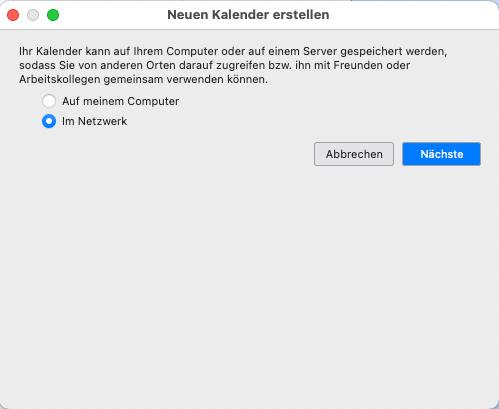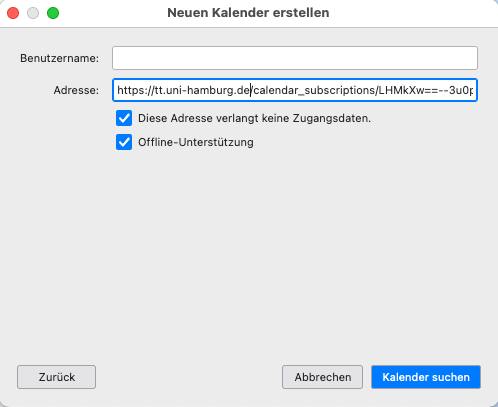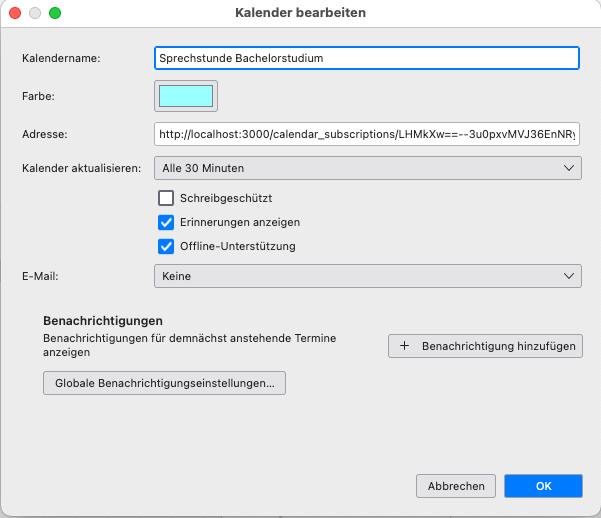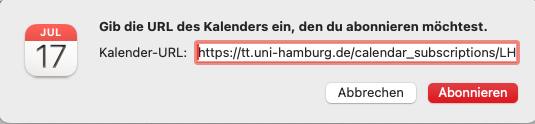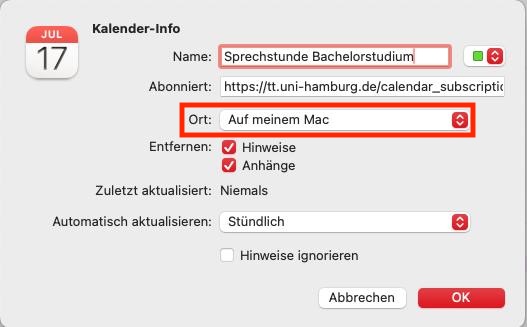Erweiterte Funktionen
Opt-ins
Um einen Termin per Termintool zu buchen, müssen Nutzer und Nutzerinnen der Verarbeitung ihrer Daten zu den in dem jeweiligen Kalender festgelegten Rahmenbedingungen zustimmen. Der Inhalt dieses Opt-ins ist vordefiniert und wird lediglich durch einige Angaben ergänzt, die Sie beim Erstellen der jeweiligen Kalender gemacht haben (siehe Kalender konfigurieren).
Darüber hinaus können im Backend des Termintools weitere Opt-ins eingetragen werden. Wählen Sie dafür in der Kalender-Übersichtsseite den entsprechenden Kalender aus und klicken Sie unter Kalender Details auf „Opt-ins”. Wenn Sie nun auf den Button „Opt-in erstellen” klicken, öffnet sich eine neue Ansicht. In der neuen Ansicht müssen Sie das Formular für die Eigenschaften des Opt-ins ausfüllen. Legen Sie einen Namen fest (er wird den Nutzerinnen und Nutzern nicht angezeigt). Sie können festlegen, ob das Opt-in vor der Buchung bestätigt werden muss oder ob es optional ist.
Wichtig: Bei der Erstellung weiterer Opt-ins dürfen keine personenbezogenen Daten abgefragt werden!
Legen Sie zuletzt den Text des Opt-ins sowohl für die deutsche als auch für die englische Version fest. Zur Gestaltung des Textes können Sie Funktionen der Auszeichnungssprache Markdown verwenden.
Stornierung
Es gibt zwei Möglichkeiten eine Reservierung zu stornieren:
- Als Nutzerinnen oder Nutzer kann die gewählte Reservierung über den Storno-Link in der Bestätigungs-Mail widerrufen werden. Dazu muss in der E-Mail-Vorlage der Platzhalter %STORNOLINK% enthalten sein.
- Als Chefredakteurinnen und Chefredakteure können Sie auf der Seite „Reservierungen” des Termintools einzelne Reservierungen von Nutzerinnen und Nutzer löschen oder auf der Übersichtsseite des Kalender unter „Termine”. Bei der Löschung von Reservierungen bzw. Terminen durch Administratorinnen und Administratoren erhalten betroffene Nutzer:innen eine Absage-Mail, deren Inhalt nicht angepasst werden kann.
Abonnieren eines Kalenders
Sie können Ihre eingerichteten Kalender mit ihrem lokalen Kalenderprogramm (z.B. Outlook) synchronisieren. Wenn über das Termintool Termine gebucht oder storniert werden, synchronieren sich diese Termine automatisch in Ihrem Kalenderprogramm.
So finden Sie die URL zum Abonnieren des Kalenders:
Schritt 1:
Öffnen Sie im Backend des Termintools die Detailseite eines Kalenders. Dort finden Sie bei den Kalenderdetails ein kleines Formular mit einer Einverständniserklärung, dass die Kalender der UHH nicht in Online-Kalender wie Google Calendar, GMX, Outlook Web etc. eingetragen werden dürfen.
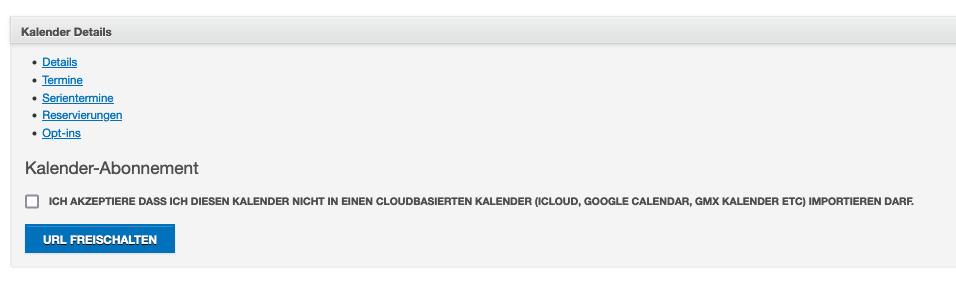
Schritt 2:
Wenn Sie den Hinweis akzeptieren und das Formular abschicken, wird die URL zum Abonnieren des Kalenders angezeigt.

Schritt 3:
Kopieren Sie diese URL mit Rechtsklick und fügen Sie diese an der entsprechenden Stelle in ihrem Kalenderprogramm ein.